셀에 현재 시간을 자동 입력하는 함수 TODAY와 NOW는 엑셀 파일을 불러올 때의 시간이 실시간으로 변경되는 특징이 있습니다. 이로 인해 D-DAY, 작업 스케줄, 나이 등의 날짜 계산이 가능해 사용 빈도가 높은 함수입니다.
하지만 엑셀을 작성할 때의 날짜를 기준으로 해야 할 때 날짜와 시간이 변경되어 불편할 경우에는 아래의 2가지 방법을 사용할 수 있습니다.
목차
TODAY 함수, NOW 함수로 입력된 날짜, 시간 고정하기
엑셀을 작성할 때 이미 함수가 적용되어 있는 경우에는 함수를 날짜, 시간의 일련번호로 변경하면 값이 고정됩니다. 일련번호란 1900년 1월 1일을 기준으로 1이 부여되며 1일이 증가하면 일련번호 또한 1씩 증가하는데요.
예를 들어, 2024년 12월 5일은 1900년 1월 1일을 기준으로 45629일 이후이므로 일련번호가 45629로 표시됩니다. 이 일련번호를 현재 시간으로 고정하면 시간, 날짜가 고정되는 것이죠.
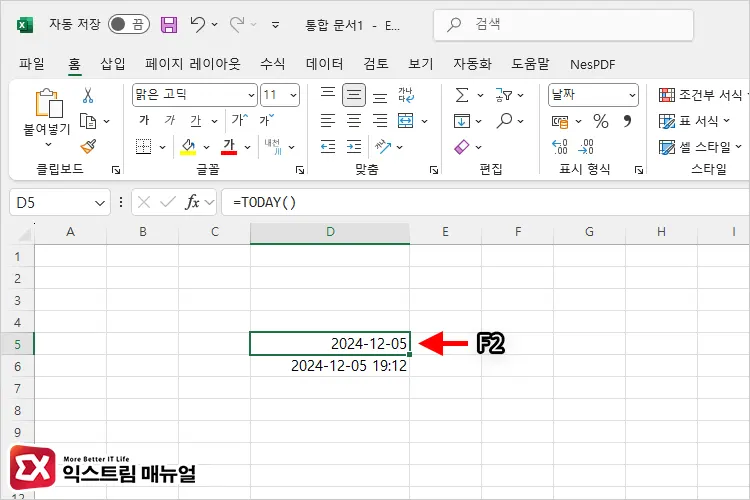
=TODAY() 함수가 입력된 셀을 더블 클릭하거나 키보드 F2 키를 눌러 편집으로 전환합니다.
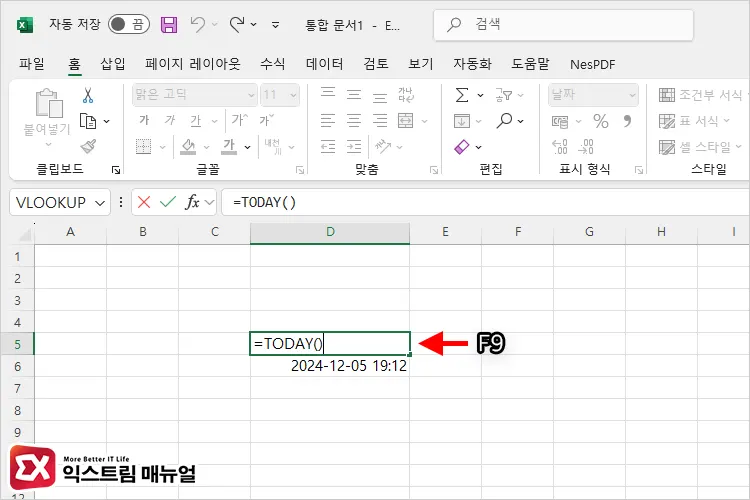
셀 편집에서 함수 수정이 가능해지는데 여기서 키보드 F9 키를 누릅니다.
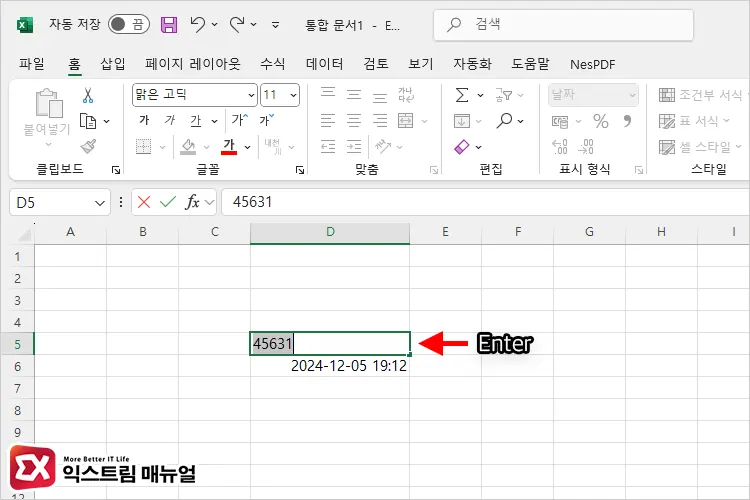
TODAY 함수가 앞서 설명한 일련번호로 전환됩니다. Enter 키를 누릅니다.
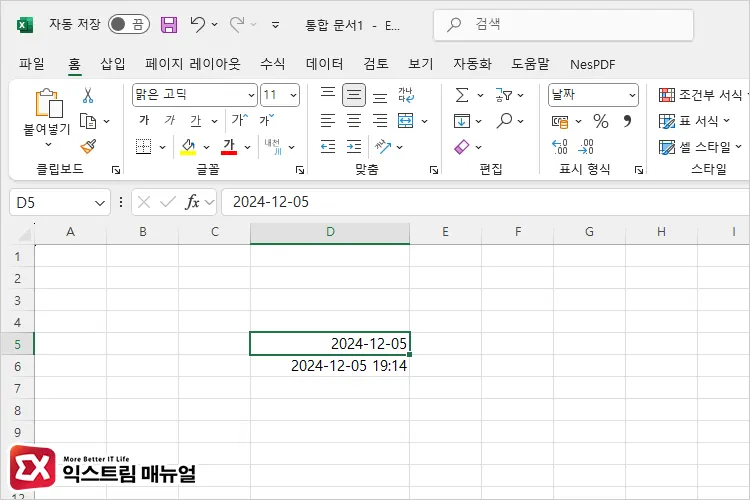
일련번호에서 YYYY-MM-DD 형식의 현재 날짜로 변경되어 날짜가 고정됩니다. =TODAY() 함수 뿐만 아니라 =NOW() 함수의 날짜, 시간 역시 위와 같은 방법으로 고정이 가능합니다.
셀에 현재 날짜, 시간 입력 시 고정하기
셀에 현재 날짜를 입력할 때 TODAY 함수와 NOW 함수의 입력 단축키를 사용하면 첫 번째 방법을 사용하지 않아도 고정된 날짜를 셀에 입력할 수 있습니다.
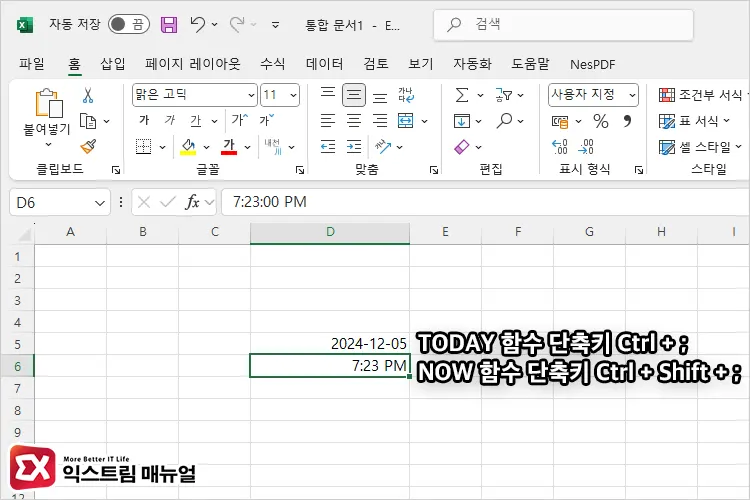
=TODAY() 함수 단축키 : Ctrl + ;
=NOW() 함수 단축키 : Ctrl + Shift + ;현재 날짜, 시간을 입력할 셀을 선택한 후 위 단축키를 사용하면 한번에 현재 날짜가 입력되며 함수가 적용되지 않은 텍스트 형식의 날짜가 입력됩니다.
단 NOW 함수를 단축키로 사용하면 날짜가 생략된 시간만 입력되는 점 참고하시길 바랍니다.



